lunacy在圖片上添加文字的方法
時間:2023-09-26 15:03:39作者:極光下載站人氣:59
lunacy是一款比較高級的編輯頁面圖形制作軟件,這款軟件提供的制作原型的工具是非常多的,你可以任意的添加自己喜歡的插畫,以及可以提供了多種樣式風格和圖片模板等進行制作,一些小伙伴想要在一張圖片上進行編輯文字內容,那么怎么編輯操作呢,其實你可以直接在頁面上找到文字工具進行點擊,即可在插入的圖片上進行編輯文字,編輯的文字可以進行字體、大小以及顏色、對齊等參數的設置,下方是關于如何使用lunacy在圖片上添加文字的具體操作方法,如果你需要的情況下可以看看方法教程,希望對大家有所幫助。

方法步驟
1.將電腦上的lunacy雙擊打開,進入到操作頁面中之后,在頁面的左側上方將【+】進行點擊添加頁面。
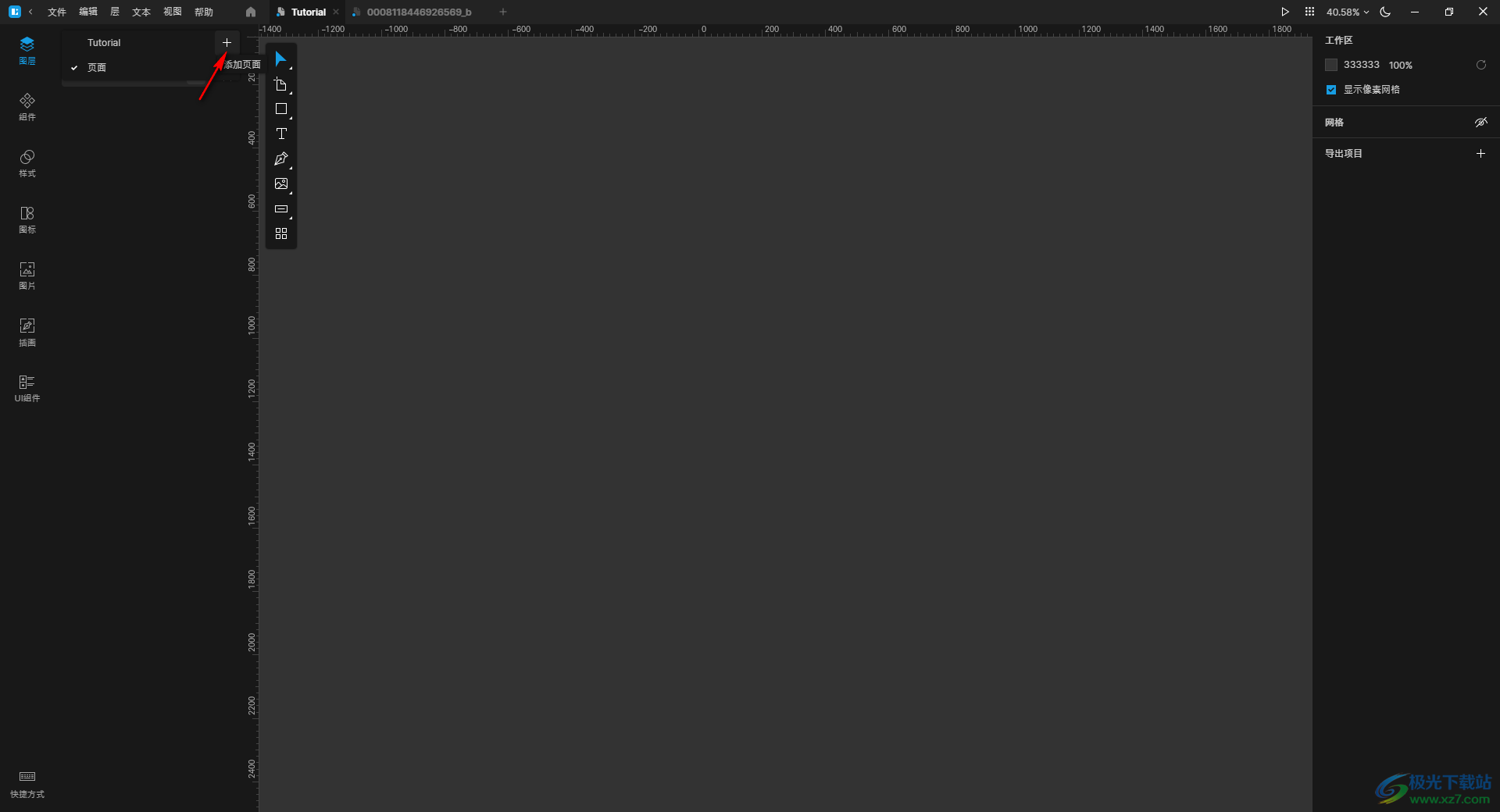
2.之后在添加的頁面中進行制作,在左側的【圖片】工具的位置單擊一下,你可以選擇自己需要添加的圖片樣式,將其移動到畫布中。
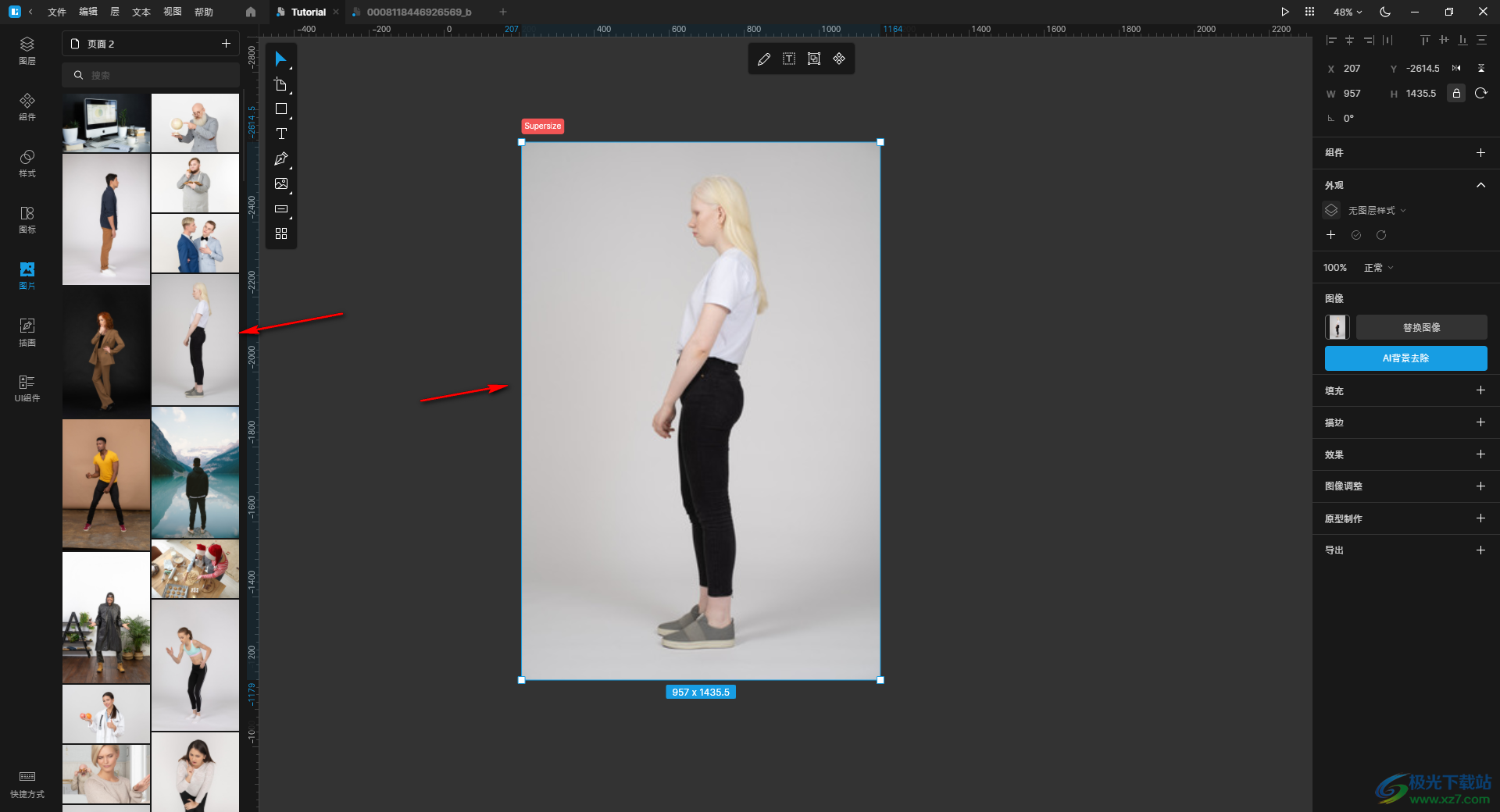
3.之后,你可以在工具欄中點擊【T】文字工具,然后用鼠標在圖片上進行點擊一下即可進行文字的編輯。
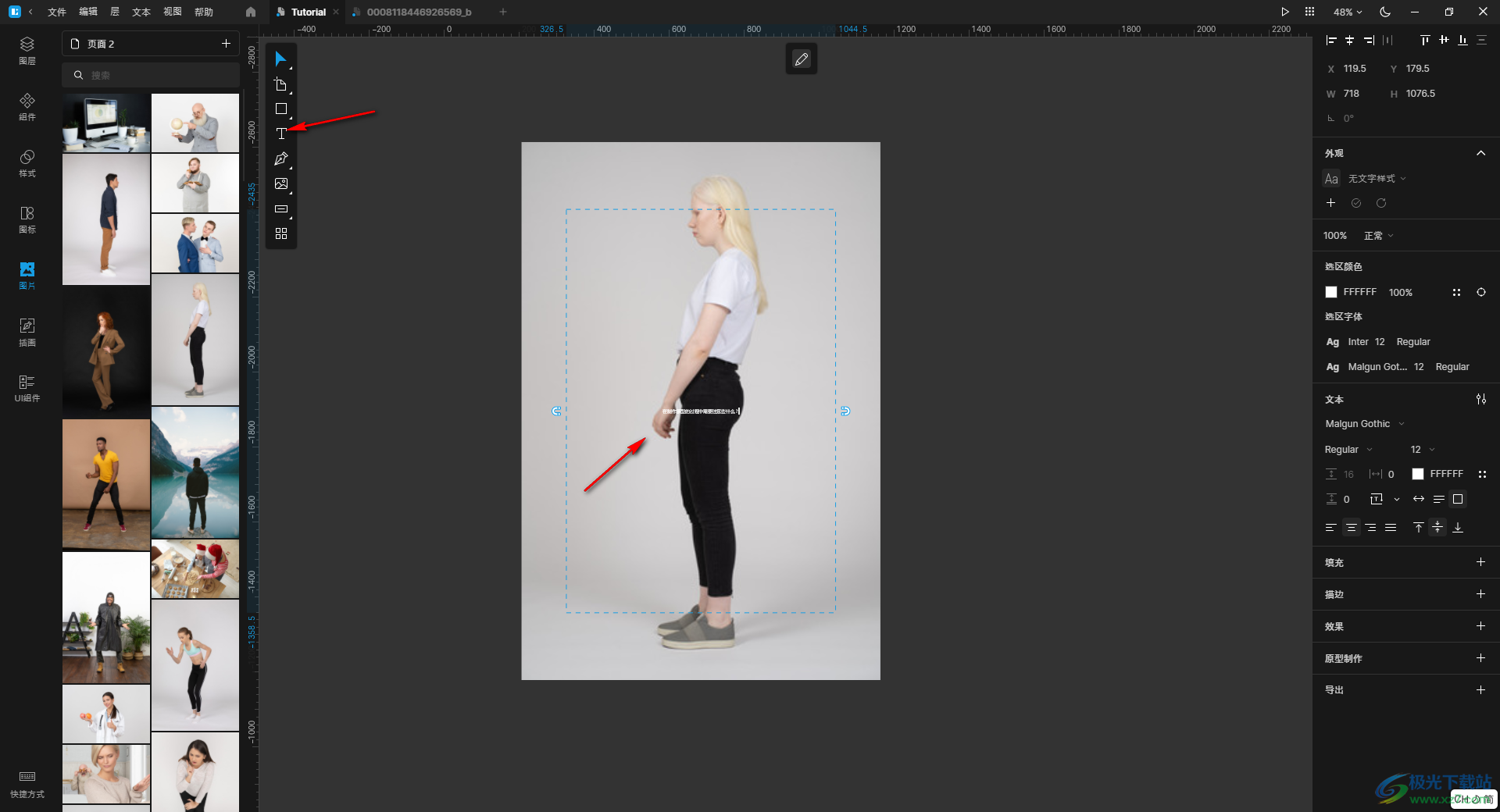
4.編輯的文字會比較小,那么我們可以將編輯好的文字進行選中,在右側的窗口中找到【文本】選項,將設置字體大小的下拉選項點擊打開,選擇自己喜歡的一個字體大小進行設置即可。
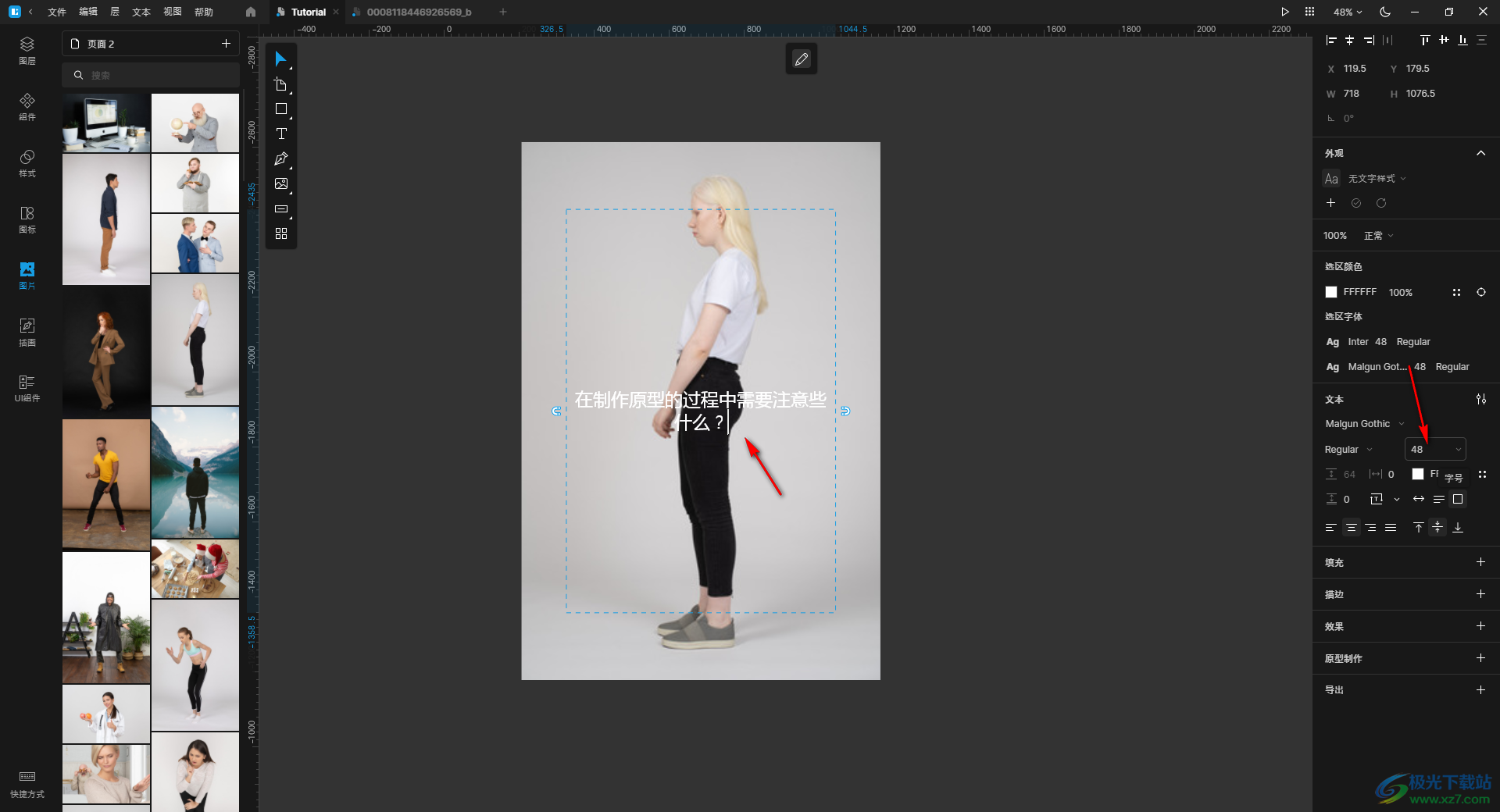
5.以及可以將顏色圖標點擊打開,選擇自己喜歡的字體顏色,那么圖片上的文字顏色就會改變成自己設置的顏色,如圖所示。
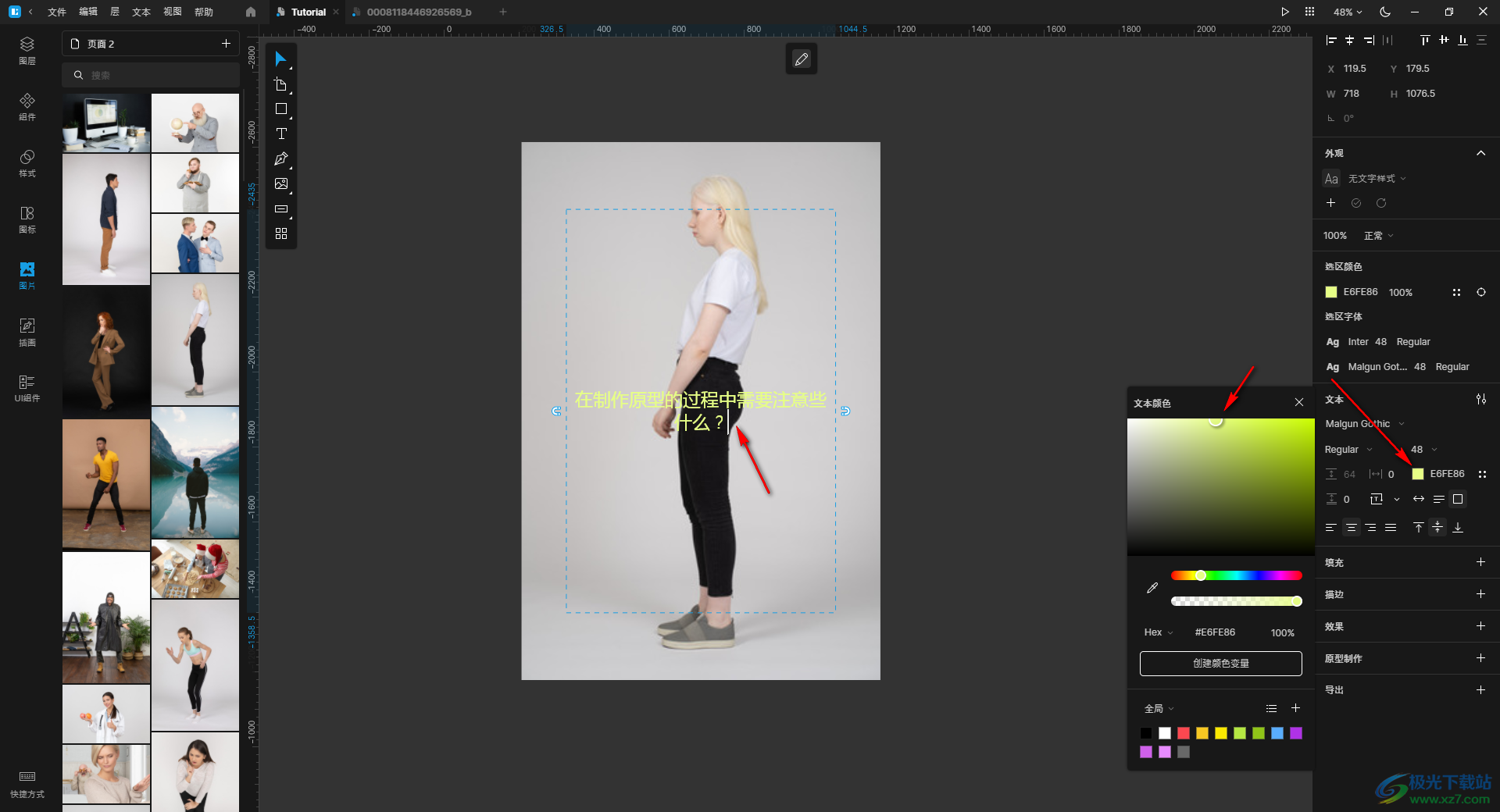
以上就是關于如何使用lunacy在圖片上編輯文字的具體操作方法,一些小伙伴會使用lunacy進行制作圖形,那么在制作的時候就會進行圖片的插入或者設計等,那么在圖片上編輯文字都是比較常見的操作,按照上述的方法進行編輯文字即可,感興趣的話可以操作試試。
[download]542507[/download]
相關推薦
相關下載
熱門閱覽
- 1百度網盤分享密碼暴力破解方法,怎么破解百度網盤加密鏈接
- 2keyshot6破解安裝步驟-keyshot6破解安裝教程
- 3apktool手機版使用教程-apktool使用方法
- 4mac版steam怎么設置中文 steam mac版設置中文教程
- 5抖音推薦怎么設置頁面?抖音推薦界面重新設置教程
- 6電腦怎么開啟VT 如何開啟VT的詳細教程!
- 7掌上英雄聯盟怎么注銷賬號?掌上英雄聯盟怎么退出登錄
- 8rar文件怎么打開?如何打開rar格式文件
- 9掌上wegame怎么查別人戰績?掌上wegame怎么看別人英雄聯盟戰績
- 10qq郵箱格式怎么寫?qq郵箱格式是什么樣的以及注冊英文郵箱的方法
- 11怎么安裝會聲會影x7?會聲會影x7安裝教程
- 12Word文檔中輕松實現兩行對齊?word文檔兩行文字怎么對齊?
網友評論